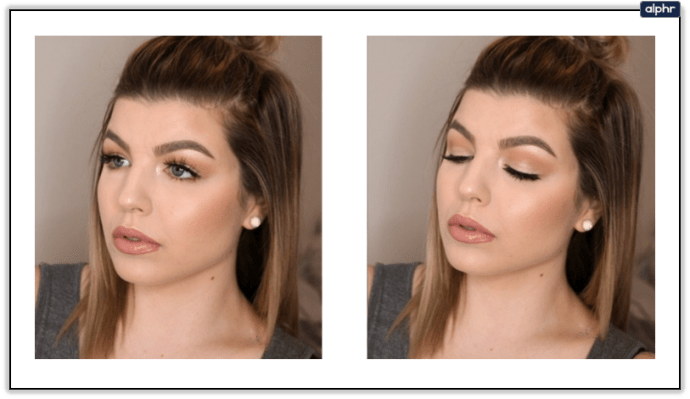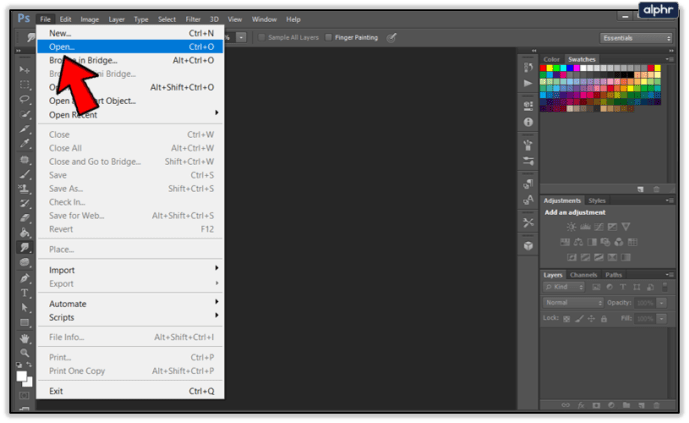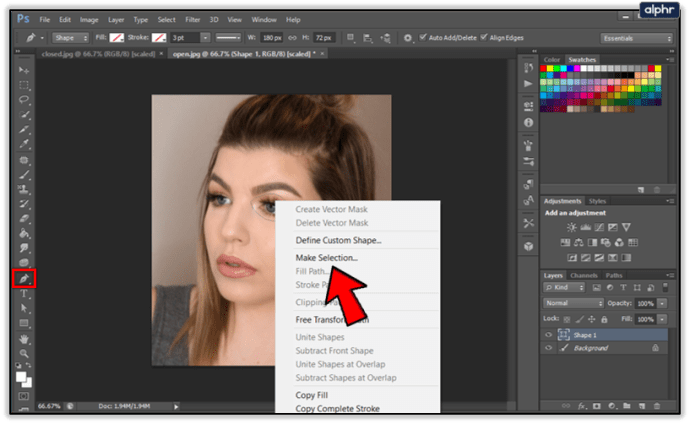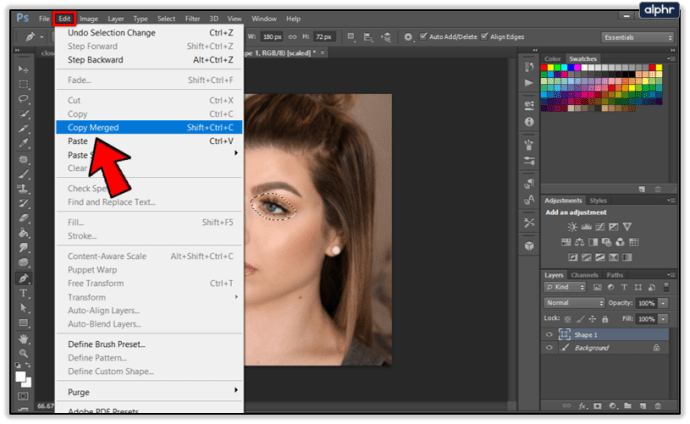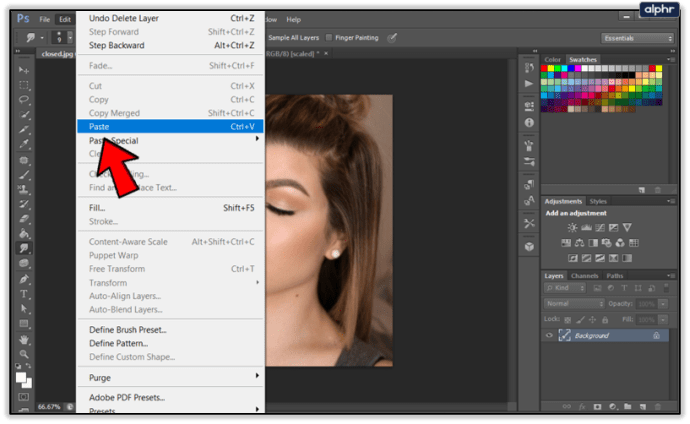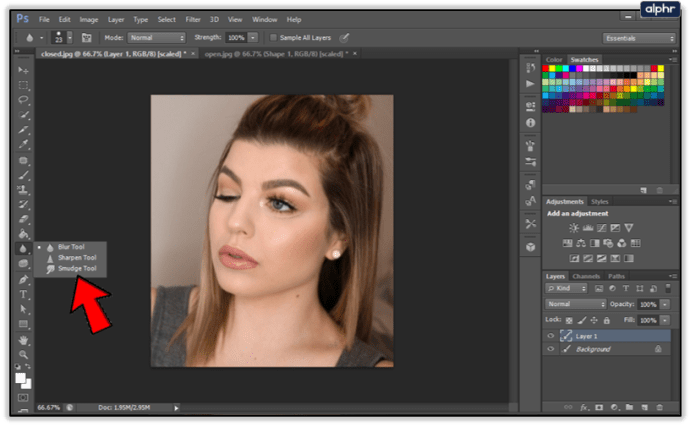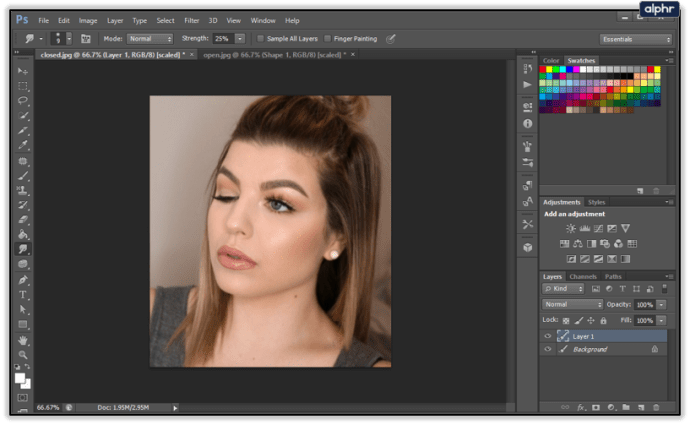あなたはインターネット上でグーグルフォトについてのあらゆる種類の噂を見つけることができます。その1つは、プラットフォームに写真の目を閉じて修正できる機能があることです。残念ながら、Googleフォトにはそのような機能はありません。これは、写真のクラウドストレージであり、写真編集ツールではないためです。

写真の目を閉じて修正したい場合は、別のサードパーティアプリまたはPhotoshopなどの写真編集ソフトウェアを使用する必要があります。私たちと一緒にいて、お気に入りの写真の目を閉じて修正するために使用するアプリを教えてくれます。
目を閉じて完璧な写真
友達と一緒に写真を撮るのは、あなたの1人が目を閉じていることに気付くだけです。幸いなことに、一部のアプリと高度な写真編集スイートを使用すると、2つの写真を組み合わせて、閉じた目を数分で修正できます。

何を聞いても、Googleフォトはそれを支援することはできません。写真の目を閉じたり、その他の欠陥を修正するための最良のツールは次のとおりです。
アドビフォトショップ
Photoshopは、写真編集タスクの頼れるアプリです。それは何十年も前からあり、何年にもわたって多くの改善、更新、新しいツールが見られました。たくさんあるので、すべてを説明することはできませんが、閉じた目を取り除くプロセスについて説明します。 Photoshopは、他のどのソフトウェアよりも写真を改善するのに役立ちますが、このプロセスを習得するには少し手間がかかります。
閉じた目を修正する
みんなの目を開いたまま別の写真を作成できない場合、Photoshopを使用すると、数回クリックするだけで既存の写真を修正できます。次のチュートリアルは、デバイスにPhotoshopがすでにインストールされていることを前提としています。これがあなたがしなければならないことです:
- Photoshopを開き、修正する写真をロードします。また、目を閉じているが目を開いている人の別の写真をロードします。最良の結果を得るには、同様の角度の写真を探してください。
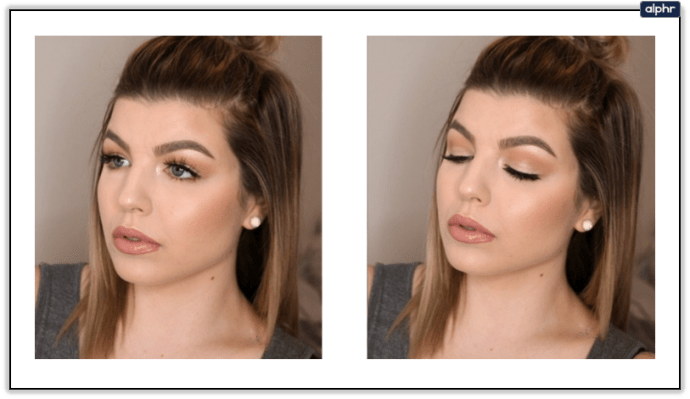
- メニューから「ファイル」を選択し、「開く」をクリックします。修正したい写真をフォルダーで見つけます。同じ方法で2枚目の写真をロードします。
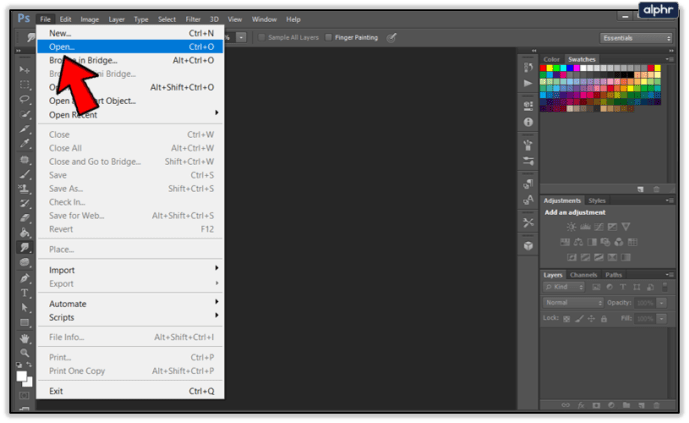
- 両方の写真を開いた状態で、「ペン」ツールを選択し、「開いた目」の写真の片方の目の周りに円を描きます。目自体より少し広くして、目の上下に少し肌が入るようにします。ペンで選択した領域を右クリックし、「選択を行う」を選択します。
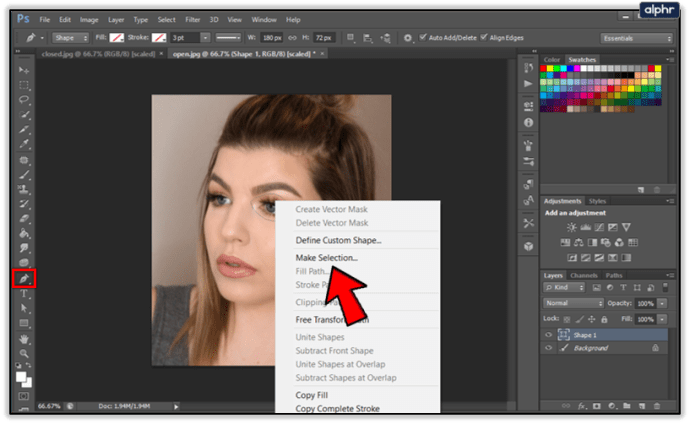
- メニューの「編集」をクリックし、「マージされたコピー」を選択します。
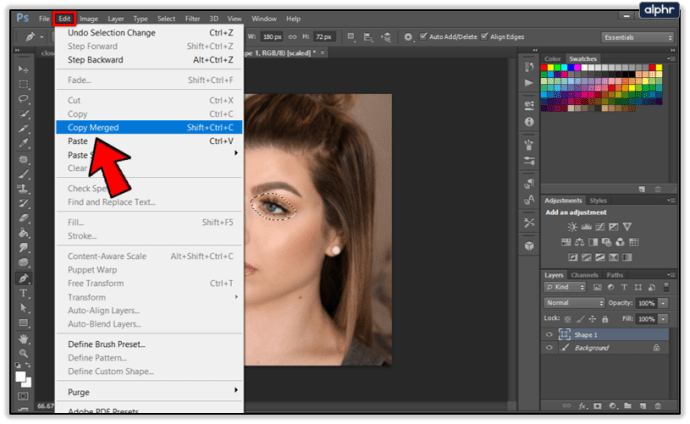
- 目を閉じて画像に戻り、[編集]を選択してから、[貼り付け]を選択します。 2番目の画像から切り取った目を、修正する画像の閉じた目の上に移動します。 「スケール」ツールを使用して目のサイズを変更し、写真に合うようにします。
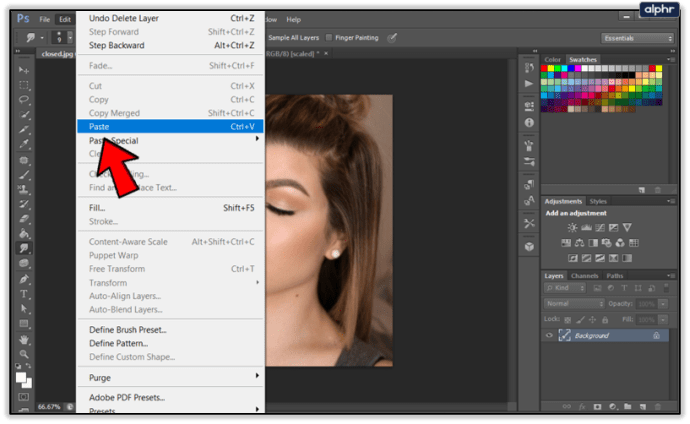
- 最後に、最後の仕上げに「スマッジ」ツールを使用します。ブラシツールを選択し、色あせた最小の先端を選択します。貼り付けた目の端を、編集する写真の周囲の肌とブレンドします。
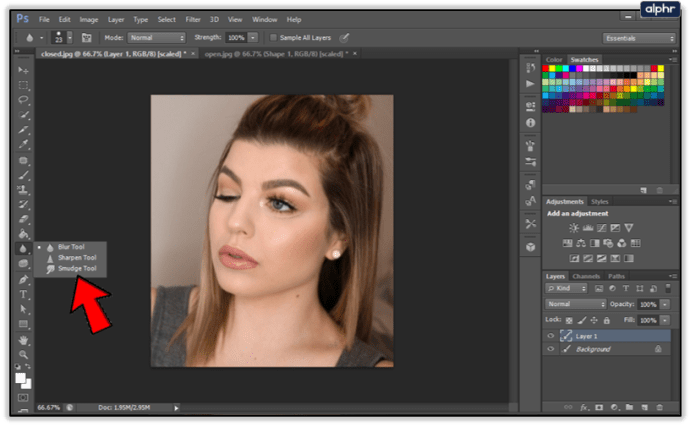
- もう一方の目についても同じ手順を繰り返します。
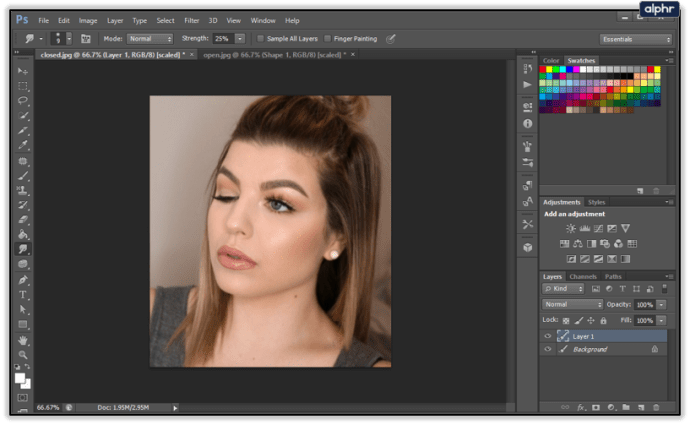
目を閉じたFacebookAI
どうやら、Facebookは目を閉じた問題を自動的に処理するAIを開発しているようです。現在の状態では、AIは他の人の写真を使用して、必要な写真を修正します。 AIはまだいくつかのフランケンシュタインタイプの写真を作成しており、リリースされる前にいくつかの追加の改善が必要になります。研究者たちは、Facebookがすでに使用している顔認識技術を組み込む方法を探しています。
新しいAIは開発が進んでいますが、更新の正確な日付はまだ不明です。ただし、近い将来、デバイスに新しく開発されたAIが搭載されることはほぼ確実です。
少しのスキルで写真を変更する
Photoshopは今でも写真を編集するための最良のツールです。それはあなたが閉じた目を取り除くのを助けることができます、しかしそれはいくつかのノウハウを必要とします。私たちのクイックチュートリアルはあなたを正しい方向に向けるのに十分なはずですが、Photoshopをマスターするために練習するのに少し時間を費やす必要があります。少し力を入れれば、毎回完璧な写真に仕上げることができます。

写真の目を閉じて修正するにはどうすればよいですか? Photoshopに依存していますか、それとも他のアプリを使用していますか?以下のコメントセクションであなたの経験を共有してください。